Cómo usar un PIN para acceder a Windows 10: ventajas e inconvenientes
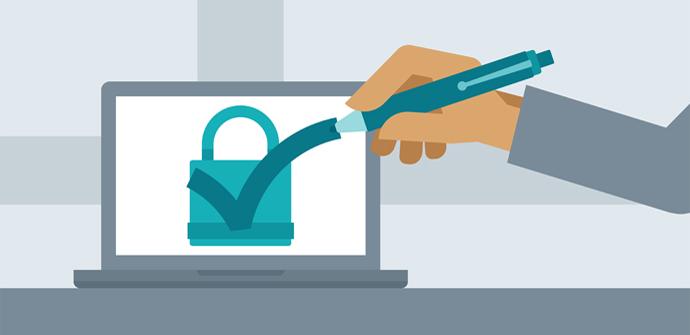
En estos momentos y gracias a los avances que Microsoft ha ido introduciendo en este sentido, Windows 10 en sus últimas versiones nos ofrece varias opciones para iniciar sesión en el escritorio del equipo con el que vamos a trabajar y así acceder a nuestra cuenta personal.
Por ejemplo, podemos echar mano del método tradicional, que es utilizar la misma contraseña que usamos para acceder a la cuenta de Microsoft. Sin embargo al mismo tiempo también podremos establecer un código PIN, conectar un dispositivo biométrico compatible, o crear una contraseña con una imagen.
Al mismo tiempo, poco a poco los de Redmond quieren que nos vayamos acostumbrando al uso de Windows Hello, aunque por el momento el número de dispositivos compatibles es muy reducido y todavía no es tan seguro como cabría esperar en un principio. Es más, ha habido algunos informes que afirman que esta es una tecnología que se puede engañar. Pues bien, en estas líneas nos vamos a centrar en el uso de usar un PIN de acceso al equipo, y aunque lo primero que nos viene a la cabeza en el clásico PIN de cuatro dígitos, este puede parece corto y fácil de adivinar, por lo que se va a poder personalizar.
Es por ello que Windows 10 igualmente nos permite establecer un PIN algo más complejo y difícil de descifrar, como por ejemplo configurando un PIN alfanumérico algo más largo.
Cómo activar el uso de PIN de acceso a Windows 10
Llegados a este punto, en el caso de que os decantéis por usar el sistema del PIN para iniciar sesión en Windows 10, esto es algo que podremos llevar a cabo una vez hayamos configurado el sistema y después de haber creado la cuenta por primera vez. Para ello, nos situamos en la Configuración de Windows desde la combinación de teclas “Win + I” y nos situamos en la opción de “Cuentas”.
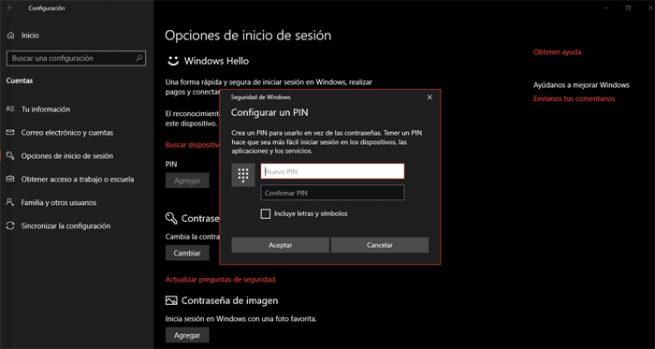
Una vez aquí, nos encontramos, en la parte izquierda de la pantalla con varias entradas, por lo que pinchamos en “Opciones de inicio de sesión”, donde ya podemos ver todas las propuestas de Microsoft en este sentido, como os comentamos antes. Por tanto, en el caso que nos ocupa, buscamos la llamada PIN, donde podremos configurar este sistema de acceso en concreto.
Para ello, lo primero será hacer clic en el botón “Agregar” en el caso de que anteriormente usásemos una contraseña convencional, aunque para hacer cambios en esta sección, como no podía ser de otro modo, nos va a solicitar esta misma contraseña actual. Pues bien, entonces aparecerá un nuevo cuadro en el que ya podremos especificar el PIN de acceso que deseamos utilizar.
Configurar un PIN alfanumérico
Llegados a este punto, cabe mencionar que por defecto Windows 10 nos va a aceptar un PIN de acceso de cuatro dígitos, por lo que por ejemplo a partir de ese momento podremos acceder a nuestro equipo con tan solo introducir un año de nacimiento o cualquier combinación de cuatro dígitos que recordemos fácilmente.
Sin embargo, a pesar de la comodidad de ello, aquellos que quieran establecer un plus de seguridad para entrar en su PC, probablemente van a preferir marcar la casilla que se observa debajo de la barra de confirmación del PIN, “Incluye letras y símbolos”. De este modo, el PIN que vamos a establecer ya podremos configurarlo tanto con letras como con números, por lo que la seguridad aumenta ostensiblemente, ya que será mucho más difícil de adivinar, algo que es más que recomendable en los tiempos que corren.
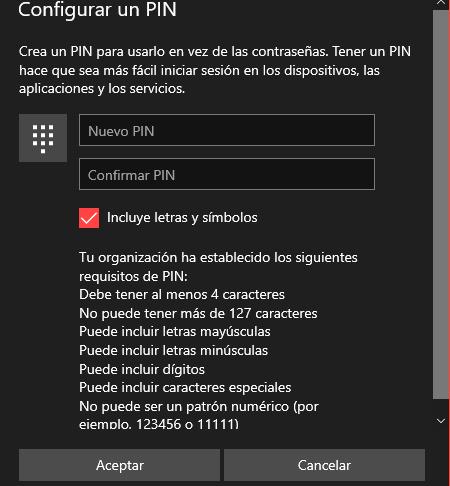
Es más, esto es algo que será imprescindible si trabajamos en una oficina, o compartimos ese mismo PC con otras personas, ya que un PIN de solo 4 dígitos es demasiado sencillo.
Ventajas en inconvenientes de usar un PIN
De hecho, al marcar la mencionada casilla de “Incluye letras y símbolos”, veremos que aparece un link llamado “Requisitos de PIN”, donde Windows 10 nos explica las limitaciones de este. Aquí veremos que debe tener más de 4 caracteres, menos de 127, que puede incluir mayúsculas y minúsculas, caracteres especiales, etc.
Pues bien, una vez hayamos establecido este nuevo método de acceso mediante un PIN al equipo, a partir de ese instante podremos acceder a nuestra cuenta de un modo más ágil y rápido. Eso se debe a que ya podremos iniciar sesión en el escritorio sin pulsar Intro, basta con teclear el PIN directamente, algo que a pesar de ser muy cómodo, también puede resultar un tanto peligroso en lo que se refiere a la seguridad de nuestros datos del equipo.
Por tanto es recomendable, como hemos dicho antes, configurar un PIN alfanumérico, ya que al usar este método, Windows 10 no se iniciará automáticamente, sino que tendremos que pulsar Intro para acceder al escritorio. Es más, hay que tener en cuenta que al usar un PIN simple de cuatro números, una persona con intención maliciosa puede probar cualquier PIN hasta que lo adivine, ya que los intentos fallidos no son detectados.
Por tanto el uso de un tipo de PIN u otro, dependerá del entorno en el que usemos nuestro equipo o si otras personas tienen habitualmente acceso al mismo.
